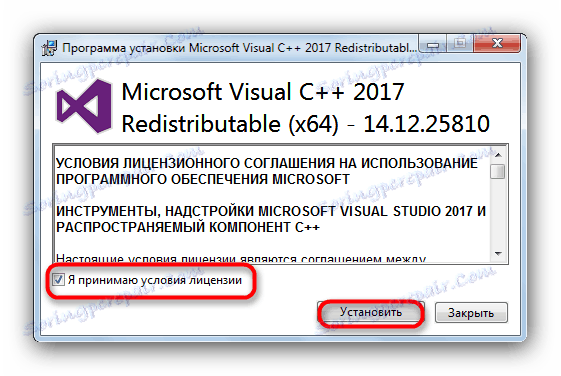Popravite pada u mfc120u.dll
Pogreške dinamičnih biblioteka, nažalost, nisu neuobičajene čak i na najnovijim verzijama sustava Windows. Jedan od najčešćih problema je s komponentama paketa Microsoft Visual C ++, kao što je biblioteka mfc120u.dll. Najčešći neuspjeh pojavljuje se kada pokrenete grafički urednik Corel Draw x8 na najnovijim verzijama sustava Windows, počevši od "Sedam".
sadržaj
Metode rješavanja problema mfc120u.dll
Poput mnogih drugih pogrešaka DLL vezanih za Microsoft Visual C ++ knjižnice, problemi s mfc120u.dll rješavaju se instalacijom najnovije verzije odgovarajuće distribucije. Ako je iz nekog razloga takva metoda beskorisna za vas, možete preuzeti i instalirati nedostajuće DLL zasebno pomoću posebnog softvera ili ručno.
Prva metoda: DLL-Files.com Client
Program DLL-File.com klijent - jedan od najkompliciranijih, dizajniran za rješavanje brojnih problema s knjižnicama. To će mu pomoći da shvate i kvar u mfc120u.dll.
- Otvorite program. Pronađite traku za pretraživanje u glavnom prozoru. Upišite naziv željene datoteke mfc120u.dll i kliknite gumb "Datoteka za pretraživanje DLL" .
- Kada aplikacija prikaže rezultate, kliknite naziv pronađene datoteke.
- Provjerite pojedinosti knjižnice, a zatim kliknite "Instaliraj" da biste preuzimali i instalirali mfc120u.dll u sustav.
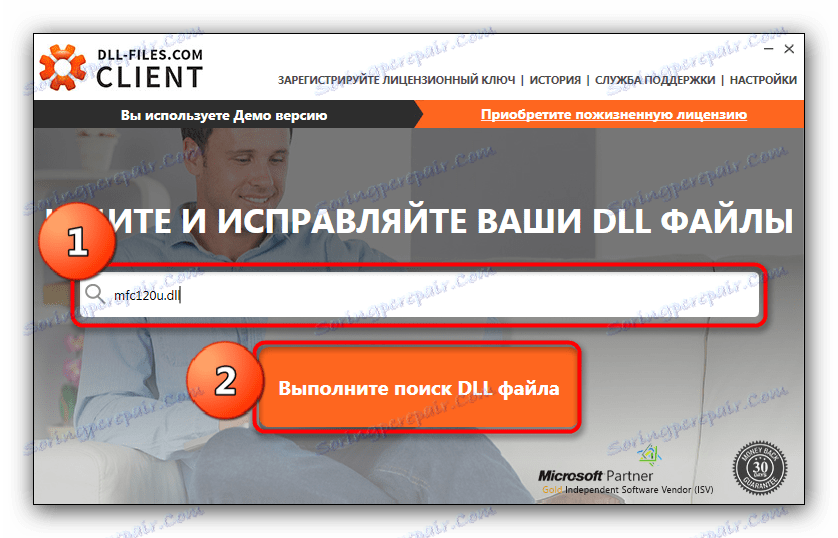
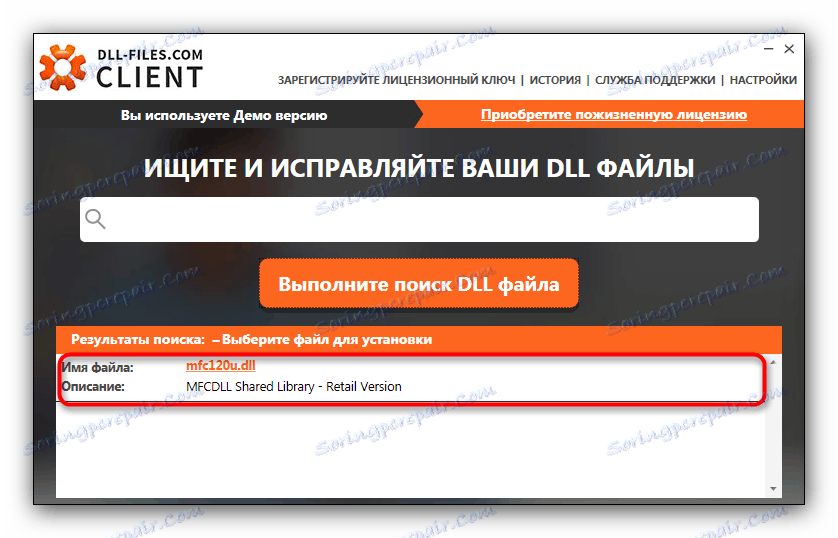
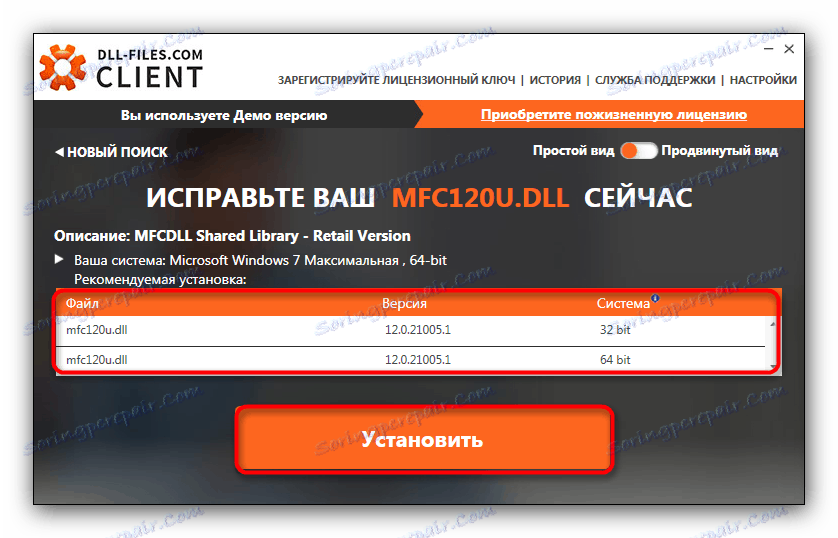
Na kraju ovog postupka preporučujemo da ponovno pokrenete računalo. Nakon dizanja sustava, pogreška se više neće pojaviti.
Druga metoda: Instalirajte paket Microsoft Visual C ++
Dinamične biblioteke uključene u ovu distribuciju obično se instaliraju uz sustav ili aplikacije s kojima morate raditi. U nekim slučajevima to se ne događa, a paket se treba preuzeti i instalirati samostalno.
Preuzmite Microsoft Visual C ++
- Pokrenite instalacijski program. Pročitajte i prihvatite licencni ugovor za instalaciju.
![Pokrenite instalaciju sustava Microsoft Visual C plus plus 2017 kako biste riješili problem s mfc120u.dll]()
Da biste pokrenuli postupak instalacije, kliknite "Instaliraj" . - Pričekajte oko 2-3 minute dok se ne preuzmu potrebne datoteke i instalira distribuciju na računalo.
- Nakon dovršetka instalacijskog postupka, zatvorite prozor tako da kliknete odgovarajuću tipku i ponovo pokrenete računalo.
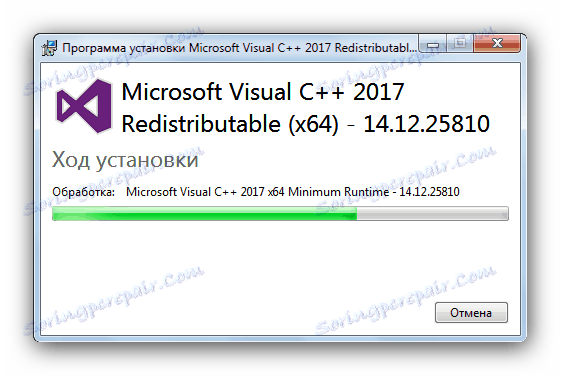
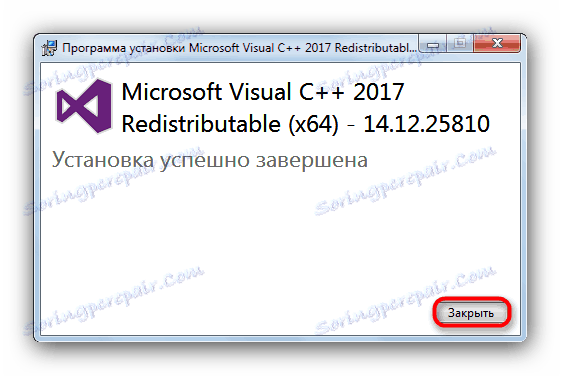
Ako tijekom instalacije nema neuspjeha, možete biti sigurni da ste se riješili problema mfc120u.dll.
Način 3: Ručno instalirajte datoteku mfc120u.dll
Za korisnike koji nisu dostupni za Metode 1 i 2 možemo ponuditi alternativno rješenje problema. Sastoji se od učitavanja nestalog DLL-a na tvrdi disk i daljnje premještanje preuzete datoteke u direktorij C:WindowsSystem32 . 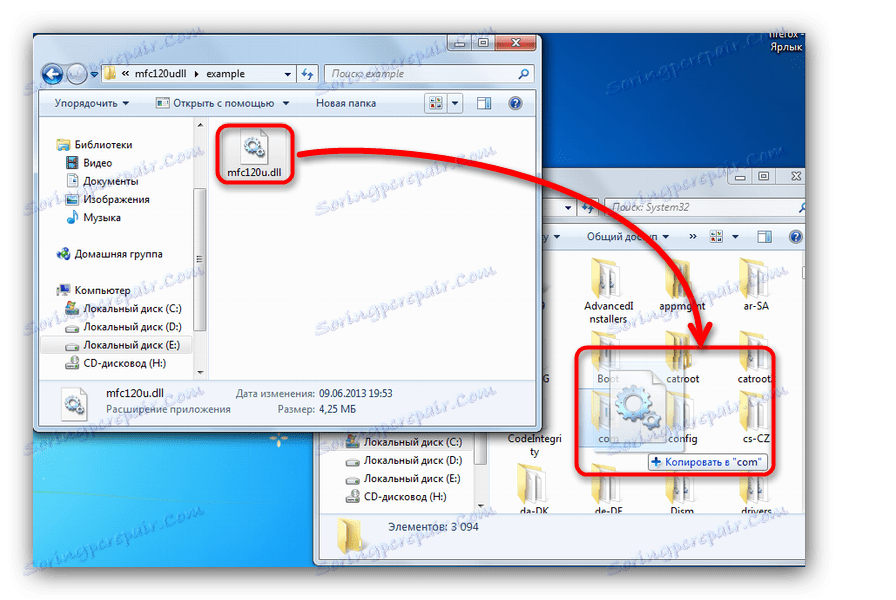
Napomena - ako koristite x64 verziju operacijskog sustava tvrtke Microsoft, adresa će biti C:WindowsSysWOW64 . Postoji nekoliko drugih manje očitih zamki, tako da prije početka svih postupaka, trebali biste se upoznati s vodič za instaliranje dinamičkih knjižnica ,
Najvjerojatnije ćete morati obavljati i dodatnu manipulaciju - registraciju DLL-a. Ova je radnja potrebna za prepoznavanje komponente - inače ga OS ne može preuzeti na posao. Detaljne upute mogu se naći u ovaj članak ,